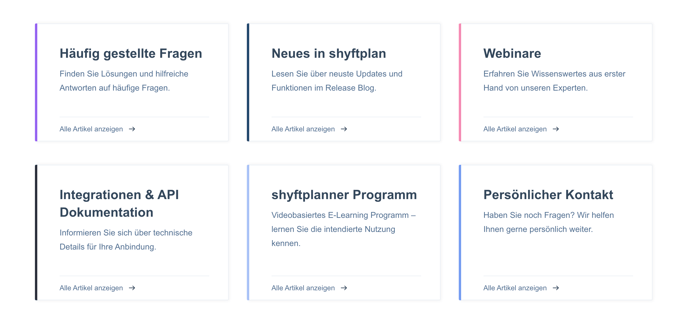Mit der Mehrfachauswahl-Funktion kann eine massenhafte Änderung im Schichtplan in einem Zug vorgenommen werden.
Überblick
Mit der neuen Funktion der Mehrfachauswahl können Sie mehrere Änderungen / Anpassungen (Bulk-Changes) im Schichtplan auf einmal vornehmen.
Das erleichtert Ihnen die tägliche Arbeit und Sie können schnell und einfach auf plötzliche Veränderungen im Schichtplan reagieren.
In diesem Artikel erfahren Sie, wie Sie Mithilfe der Mehrfachauswahl-Funktion
- Mitarbeiter schnell und einfach auf mehrere Schichten zuweisen können,
-
bereits zugewiesene Mitarbeiter mit nur wenigen Klicks aus mehreren Schichten entfernen und
-
die Schichtbedarfe an Mitarbeitern erhöhen oder reduzieren.
Mit einer Enterprise-Lizenz können Sie darüberhinaus die Schichten, die Sie wie unten beschrieben auswählen, automatisch besetzen lassen - hier erfahren Sie alles Wissenswerte zur Automatischen Zuweisung
Nutzung
Zur Aktivierung der Mehrfachauswahl-Funktion klicken Sie im Menü Schichtpläne auf das Symbol Mehrfachauswahl-Modus.
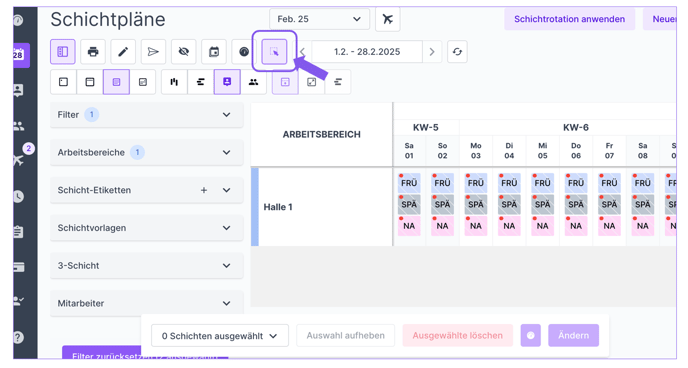
Kombinieren Sie Filter-Möglichkeiten (links vom Schichtplan) mit unterschiedlichen Darstellungen (Schaltflächen rechts oben für z.B. Woche, Monat, Arbeitsbereichs- oder Mitarbeiteransicht). Dann können Sie mehrere Schichten besonders effizient auswählen und gemeinsam verändern.
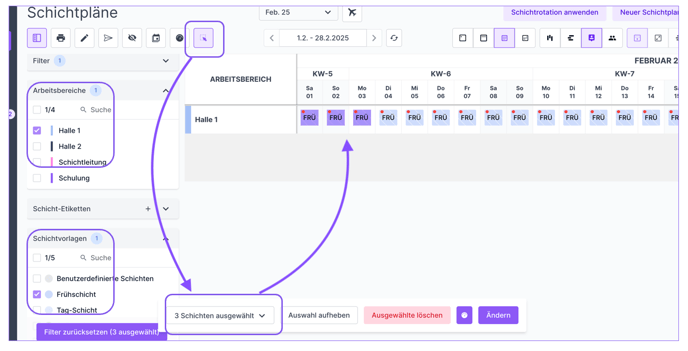
Anwendungsbeispiele
1. Mehrfache Schichtzuweisung: Mitarbeiter auf mehrere Schichten gleichzeitig zuweisen
Per Drag-&-Drop können Sie einen Mitarbeiter ganz einfach auf mehrere Schichten zuweisen
Nach der Aktivierung des Modus Mehrfachauswahl können Sie im Schichtplan mehrere Schichten auswählen. Wählen Sie am besten die Ansicht Arbeitsbereiche und die Wochen- oder Monatsansicht aus (Schaltflächen-Leiste oben rechts).
Jetzt können Sie Schichten entweder einzeln durch Anklicken zu Ihrer Auswahl hinzufügen oder sämtliche gemäß Ihrer Filter im Plan verbliebene Schichten auswählen: Dazu wählen Sie am unteren Bildschirmrand die Schaltfläche "x Schichten ausgewählt" und wählen dann im Ausklappmenü den Punkt "Alle Schichten auswählen".
🆕 Neues Menüfeld: Alle Schichten auswählen / Alle Zuweisungen auswählen (hier: Monats-/Arbeitsbereichsansicht eines Schichtplanes):
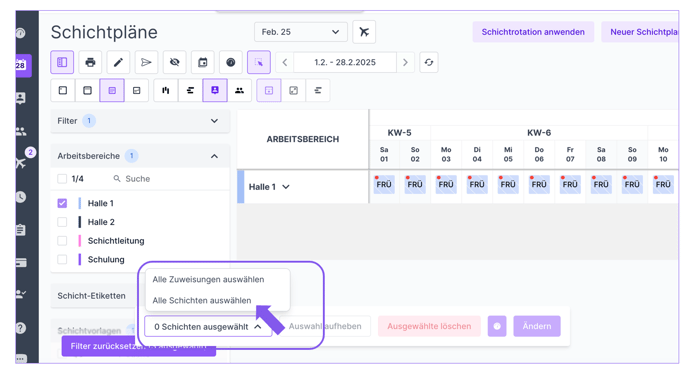
Im Anschluss können Mitarbeiter einzeln aus dem Mitarbeiter-Bereich per Drag & Drop auf einer der ausgewählten Schichten abgelegt werden. Im Anschluss versucht shyftplanner automatisch, diesen Mitarbeiter auf die gesamte Auswahl Schichten zuzuweisen.
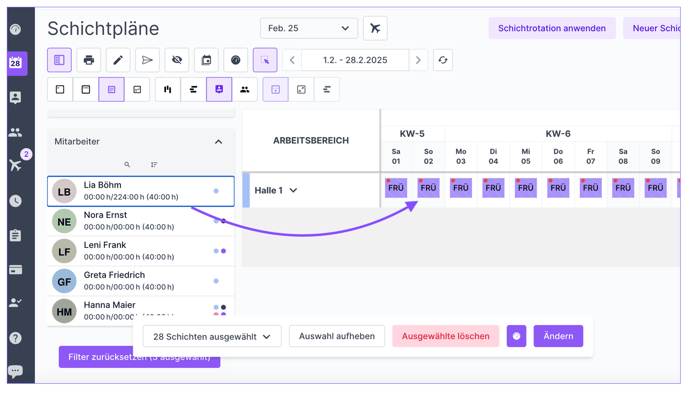
Die Fortschrittsanzeige zeigt in Echtzeit den Stand der Zuweisung an.
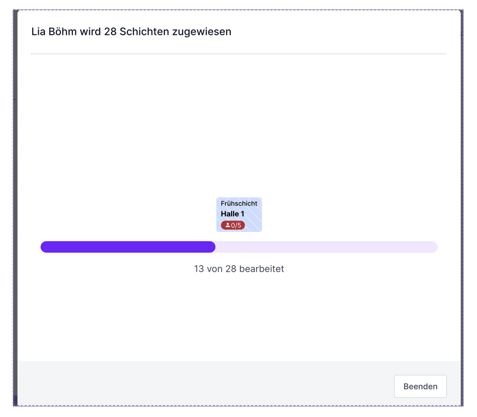
Wenn im Zuge der Mehrfachzuweisung ein Konflikt wie z.B. aufgrund eines Verstoßes gegen Ruhezeiten auftritt, dann werden Sie in der Fortschrittsanzeige darüber informiert und können direkt reagieren.
Darstellung von auftretenden Konflikten z.B. bei Nichteinhaltung von Ruhezeiten oder Schichtkonflikte.
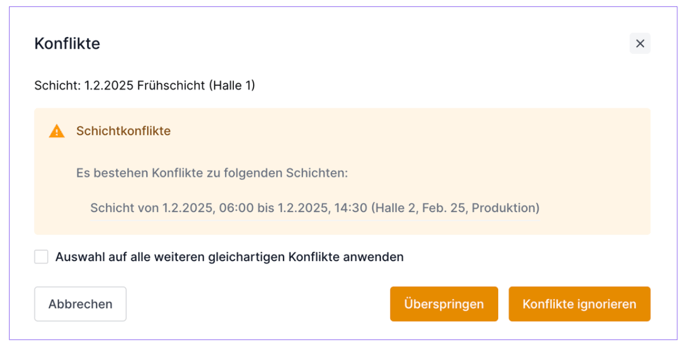
Durch Klick auf "Konflikte ignorieren" wird der angezeigte Konflikt toleriert, die Zuweisung findet statt und die nächste ausgewählte Schicht wird untersucht. Klicken Sie auf "Alle Ignorieren", wenn dies für alle derartigen Konflikte gelten soll. Sie werden dann während dieser Massenzuweisung nur noch bei anderen Konfliktarten gewarnt.
2. Zugewiesene Mitarbeiter aus mehreren Schichten entfernen
Die Mehrfachauswahl bietet die Möglichkeit, bereits zugewiesene Mitarbeiter aus mehreren Schichten simultan zu löschen.
Wählen Sie dafür die Mitarbeiter-Ansicht und das gewünschte Anzeigeintervall (Tag, Woche, Monat, Datumsbereich) des Dienstplans über die Schaltflächen oben rechts aus. Aktivieren Sie dann den Modus Mehrfachauswahl.
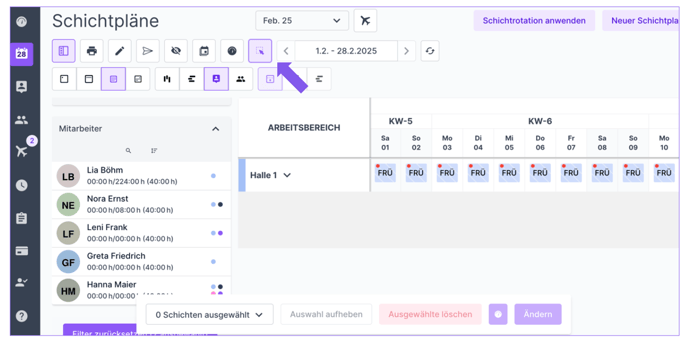
Nun können Sie mehrere Schichtzuweisungen nacheinander durch einzelne Klicks auswählen - oder Sie wählen alle gemäß Ihrer Filtereinstellungen gerade verfügbaren Schichtzuweisungen durch das Menüfeld am unteren Bildschirmrand aus.
🆕 In dem neuen Menüfeld wird Ihnen angezeigt, wie viele Zuweisungen ausgewählt wurden. Sie haben jetzt die Möglichkeit, die Auswahl aufzuheben (um ganz neu zu beginnen) oder die ausgewählten Zuweisungen aufzuheben (die jeweiligen Mitarbeiter werden dadurch von den Schichten genommen).
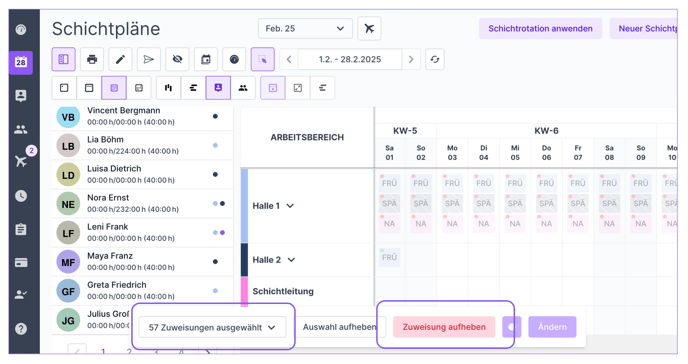
📺 Anwendungsbeispiel auf einem Blick:
Bereits zugewiesene Mitarbeiter mit nur wenigen Klicks aus mehreren Schichten entnehmen
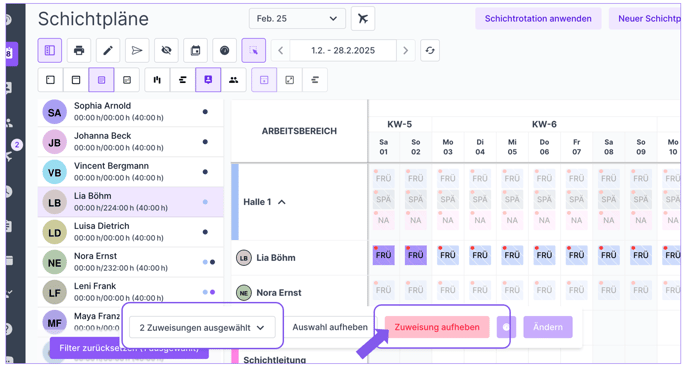
3. Schnelle Anpassungen von Schichtbedarfen
Mit der Funktion der Mehrfachauswahl können Sie mit nur wenigen Klicks die Bedarfe mehrerer Schichten gemeinsam erhöhen oder reduzieren.
Aktivieren Sie den Modus Mehrfachauswahl und wählen Sie die Arbeitsbereich-Ansicht aus. Dann wählen Sie im Schichtplan wieder einzelne Schichten zu einer Auswahl hinzu. Alternativ können Sie die angezeigten Schichten gemäß Ihren Bedürfnissen durch Filtereinstellungen einschränken und dann über die Schaltfläche am unteren Rand alle so gefilterten Schichten auf einmal auswählen.
Anschließend klicken Sie auf Ändern, um die Anzahl benötigter Mitarbeiter für die ausgewählten Schichten anzupassen.
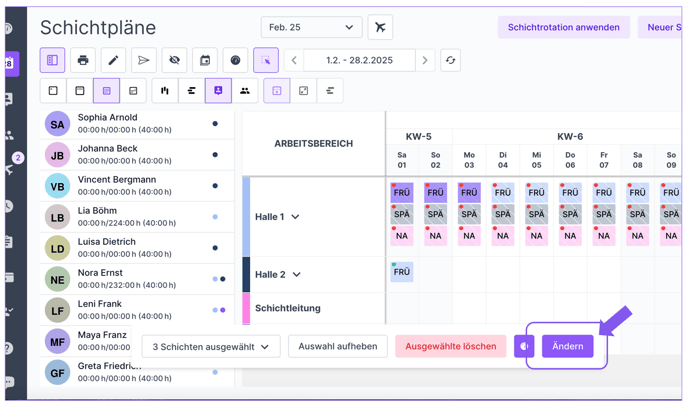
🆕 Mitarbeiterbedarf anpassen
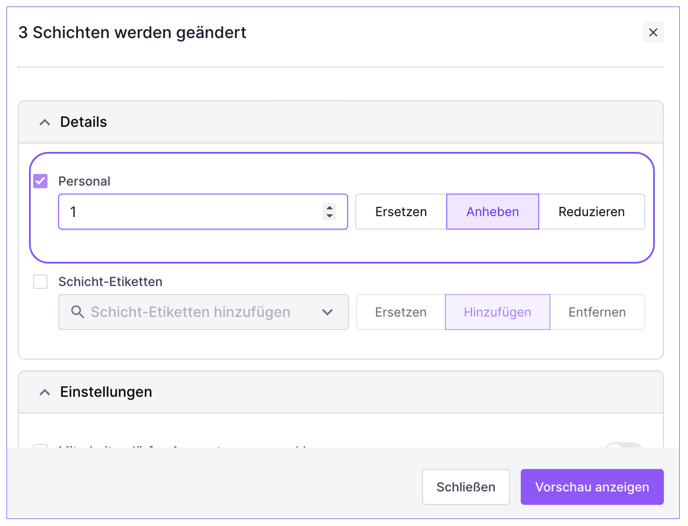
-
Personal ersetzen: Der neu eingetragene Wert ersetzt den vorher gültigen Bedarf in jeder Schicht
-
Personal anheben: Der Bedarf wird in allen Schichten um diesen Wert erhöht.
-
Personal reduzieren: Der Bedarf wird in allen Schichten um diesen Wert verringert.
Beispiele:
Bei der initialen Planung wurden 5 Mitarbeiter pro Schicht vorgesehen.
Nun soll der Bedarf in jeder Schicht um 1 Mitarbeiter erhöht werden. Sie können entweder den ursprünglich geplanten Wert durch 6 ersetzen lassen, oder ihn um 1 anheben.
Vorschau anzeigen
In der Vorschau erhalten Sie eine detaillierte Übersicht aller Änderungen - Diese werden durch Klick auf Änderungen anwenden übernommen.
Wir hoffen, dass diese Verbesserungen hilfreich sind und freuen uns auf Ihr Feedback!
❓Sie haben Fragen zum Funktionsumfang? Senden Sie uns eine E-Mail an service@shyftplan.com und wir helfen Ihnen gern weiter.
Was gibt´s Neues in shyftplan? Entdecken Sie hier unsere Produktneuheiten und Verbesserungen.